ps如何自定义图案填充
1、 用PS软件打开要自定义图案的图片。
打开PS的软件,鼠标左键单击菜单【文件】|【打开】,选择要自定义图案的图片。这里选择一个苹果的图片来给大家演示把自定义图案进行填充,如下图所示。

2、 用PS的魔术棒工具,选取图片上的背景底色区域。
接着,鼠标左键单击PS工具箱中的魔术棒工具,选择图片上的背景底色区域并背景区域上单击一下,如下图所示。

3、 在键盘上,按下删除按键,把选取出来的背景白色区域删除。
然后, 在键盘上,按下删除按键,把选取出来的背景底色区域删除。这样图片底色变为透明,苹果的图形就选出来了,如下图所示。

4、 使用PS自由变换工具,鼠标操作把图形进行缩小。
接着,使用PS的自由变换工具,鼠标操作把图形进行缩小。这样在自定义图案时,图形的尺寸不会大,可以在页面上填充多个自定义图案,并选取出苹果的图形,如下图所示。
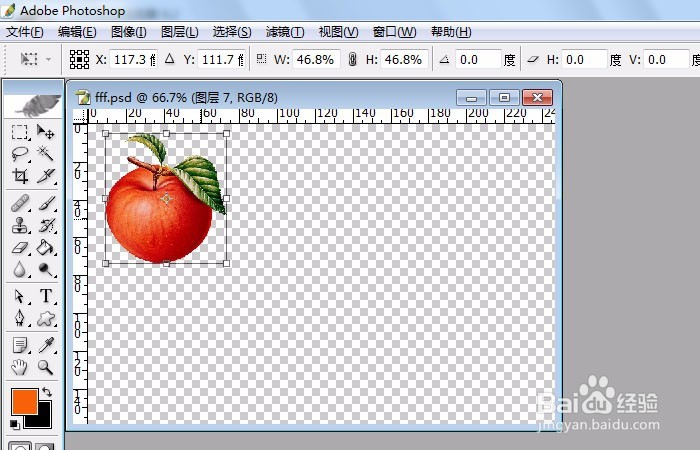
5、 新建一PS文件,把图形选取出来,并复制到新文件中。
然后, 鼠标左键在菜单【文件】|【新建】,新建一个PS文件,把图形选取出来,并复制到新文件中,如下图所示。

6、 准备进行自定义图案的设置。
接着,鼠标左键单击菜单【编辑】|【定义图案】,准备进行自定义图案的设置,如下图所示。

7、 给自定义图案取一个名称,方便查找图案。
然后,在弹出的一个定义图案,图案名称的输入窗口上,输入图案的名字,这里的图案是苹果图形,取名为红苹果,并单击【好】按钮,如下图所示。

8、 新建一个填充自定义图案的背景文件,并进行填充设置。
接着,新建一个填充自定义图案的背景文件后,背景色可设置为浅绿色,这样在填充红苹果图案会好看些,鼠标左键在菜单【编辑】|【填充】单击,如下图所示。

9、 在弹出的【填充】窗口上,选择自定义好的图案。
然后,在弹出的【填充】窗口上,在内容选项上选择图案。并在自定义图案列表中找到设置好的红苹果这个自定义图案,如下图所示。

10、 把自定义图案填充到背景图片上,看填充效果。
最后,在【填充】窗口上单击【好】按钮。此时,可看见浅绿色的背景图片文件,已经被自定义图案红苹果填充满了,如下图所示。大家也来使用自定义图案给自己图片进行填充吧。
